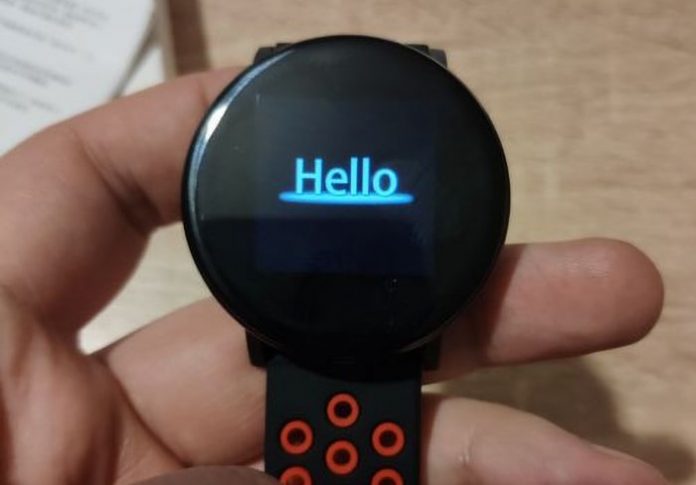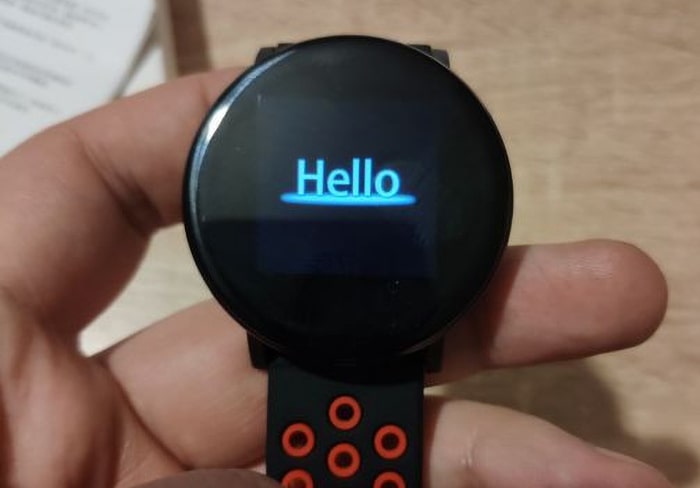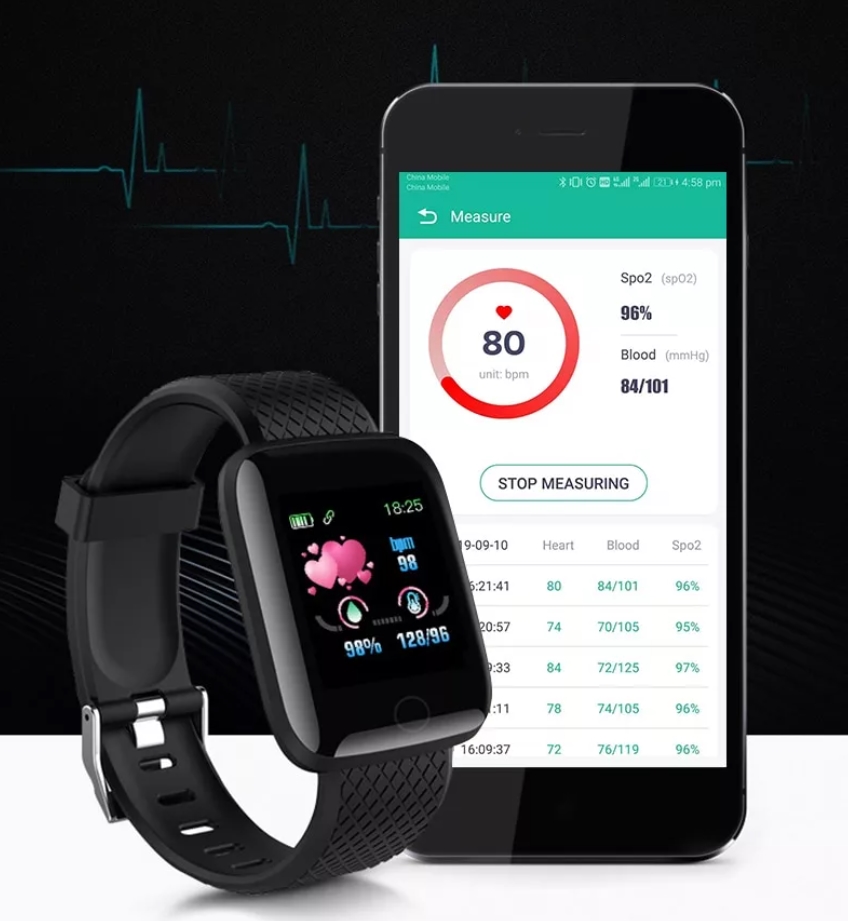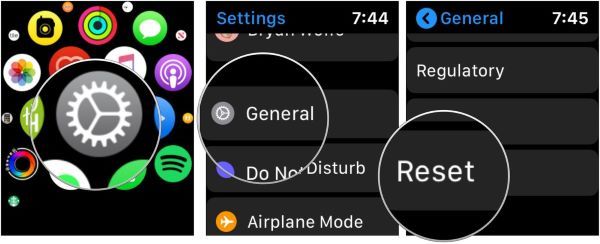Содержание
- 1 Как работают смарт-часы?
- 2 Как правильно включать часы с функцией смарт?
- 3 Распространенные проблемы с включением смарт часов
- 4 Проверьте аппаратное обеспечение
- 5 Попробуйте включить часы, когда они заряжаются
- 6 Подключите зарядное устройство к другой розетке и повторите шаг 2
- 7 Что делать если смарт-часы не включаются после зарядки?
- 8 Ошибки сим карты
- 9 Экран часов тухнет, и происходит сбой
- 10 Как правильно заряжать умные часы?
- 11 Как включить смарт часы без кнопки включения
- 12 Если ничего не помогает
- 13 Сброс всех настроек
Как работают смарт-часы?

- Bluetooth,
- Wi-Fi.
При этом требуется предварительная установка специального приложения, которое поможет грамотно сделать сопряжение часов с телефоном. В приложении вы настраиваете:
- точную дату,
- время,
- контроль данных о вашей физической активности,
- другие дополнительные параметры часов.
Есть и модели смарт-часов, работающих самостоятельно и не нуждающихся в соединении со смартфоном. К каждой из них прилагается подробная инструкция, с которой пользователю необходимо ознакомиться для полноценной эксплуатации часов.
Как правильно включать часы с функцией смарт?
К каждой модели часов прилагается инструкция пользователя. Если вы не уточнили, как правильно включать часы при покупке, внимательно изучите инструкцию. Большинство моделей имеют одинаковую конструкцию. Помимо сенсорного экрана в них есть боковая кнопка, с помощью которой активируется прибор.
Если вы нашли эту кнопку, удержите ее несколько секунд, дождавшись запуска часов. Каждое устройство включается через определенный промежуток времени, хотя встречаются модели и с мгновенным запуском.
Распространенные проблемы с включением смарт часов
Пользователи сталкиваются с проблемами при загрузке устройства. «Недоразумения» также возникают при эксплуатации устройства.
Самые частые неисправности происходят с:
- Аккумулятор
- Переведено на сайте notabenoid.com Переведено на сайте notabenoid.com
- Сеть
Все вышеперечисленные вопросы подробно рассматриваются в следующих параграфах. Давайте сосредоточимся на том, почему «Умные часы» не включаются.
Часы полностью разрядились
Такие устройства давно стали привычными спутниками многих людей и проблемы с ними вызывают у владельца множество негативных впечатлений. Особенно неприятно становится, когда ни с того, ни с сего ваши часы перестали включаться. Попробуем выяснить почему это может произойти, и что в таком случае делать. Причин такого поведения смарт часов не так много, но большинство из них исправить самостоятельно не получится.
В такой ситуации первым делом надо вспомнить, когда часы последний раз заряжались. Возможно, дело в банальной разрядке аккумулятора до нуля, и часы достаточно просто подзарядить. Кстати, именно то что батарейка разрядилась и не может зарядится, и является основой причиной того что часы не включаются. У такого типа устройств существует три варианта зарядки:
- стандартный разъем питания в корпусе устройства;
- док-станция с магнитной фиксацией контактов на часах;
- беспроводная зарядка.
Окислились контакты на часах
В случае зарядки через крэдл, довольно часто происходит окисление контактов и на часах, и на док-станции. Конечно контактная группа на часах более подвержена этому, ведь она контактирует с рукой, то есть подвергается воздействию пота. Также при эксплуатации часов практически неизбежно попадание влаги и грязи на контактную группу. Все это может привести к тому, что контакты окислятся и часы перестанут заряжаться. Для устранения проблемы достаточно их почистить.
Программный сбой
Если часы не включаются из-за сбоя в работе операционной системы, их следует перезагрузить принудительно. Чаще всего это делается нажатием и продолжительным удерживанием кнопки питания. Особенности перезагрузки различных моделей можно узнать из их инструкции.
Если часы перестали включаться при повороте руки, проверьте их настройки в смартфоне.
Попадание воды
Что делать, если не включаются смарт часы без влагозащиты, которые сильно промокли:
- раскрутите их (если это возможно);
- оставьте высыхать на два дня;
- попробуйте снова включить девайс.
Иногда бывает, что модели с низким индексом влагозащиты повреждаются от воды постепенно, при частом намокании — если при вскрытии корпуса вы увидите внутри налет или коррозию, очистите их специальным средством.
От попадания жидкости также может пострадать аккумулятор, в таком случае остается только заменить батарею.
Если гаджет не включается, попробуйте подключить его не к сети, а к внешнему повербанку.
Износ аккумулятора
Выход из строя батареи также может быть причиной, почему не включаются смарт часы. Литий-ионные аккумуляторы имеют ограниченный ресурс, и после выхода АКБ из строя гаджет включиться не сможет. Починить батарею невозможно, остается только заменить ее на новую.
Об износе аккумулятора свидетельствует сильный нагрев устройства при подзарядке, и заметно уменьшившаяся автономность.
Поломка дисплея
Если вышел из строя экран, часы не включатся, даже при полностью исправной «начинке». Чтобы убедиться в поломке дисплея, проверьте, работают ли другие функции девайса:
- подсветка;
- звуковые оповещения (например, при получении сообщений);
- возможность подключения к телефону по Bluetooth.
Менять неработающий экран лучше всего в сервисном центре — контакты умного гаджета очень маленькие, и их легко повредить неосторожными действиями.
Включение интернет-соединения
Интернет в моделях Smart Watch действует по 2 основным принципам:
- Портативный гаджет подключается к Wi-Fi соединению.
- Интернет работает благодаря подключённой сим-карте.
В первом случае пользователю необходимо зайти в режим «Настройки». Перейти во вкладку «Сеть» и выбрать нужный сигнал Wi-Fi.
Второй способ немного сложнее. Поэтому к нему предлагается пошаговая инструкция того, как настроить умные часы, так, чтобы они были подключены к интернету через сим карту:
- Открываем меню «Настройки» («Set Up» для англоязычных моделей).
- Выбираем меню «Сим-карты и сети» или «Подключения».
- Включаем опцию «Передача данных».
После выполнения всех этапов интернет заработает.
Проверьте аппаратное обеспечение
- Используйте только оригинальные аксессуары (зарядный кабель, адаптер питания и док-станцию). В противном случае можно повредить часы.
- Снимите с часов всю пластиковую упаковку.
- Контакты на часах и док-станции должны быть чистыми. Протрите их мягкой влажной тканью.
- Проверьте, не погнуты ли контакты.
- Если в порт Micro USB попала пыль, слегка подуйте в него, чтобы очистить.
Попробуйте включить часы, когда они заряжаются
Если Android-часы или модель с другой операционной системой не включается, можно попробовать поставить девайс на зарядку. После этого следует подождать около 15 минут и попробовать активировать их.
Подключите зарядное устройство к другой розетке и повторите шаг 2
Если предыдущий метод не сработал, следует подсоединить ЗУ к другому источнику. Это может быть другая розетка, компьютер или лэптоп. Дальше стоит действовать так же, как описано выше.
Что делать если смарт-часы не включаются после зарядки?
- Устройство полностью разрядилось – в этом случае следует поставить часы на зарядку и через некоторое время попробовать включить их.
- Сбой в системе подачи питания от аккумулятора часов к их плате – случается, если произошла механическая полоска контактов или на них попала жидкость. В этом случае часы лучше отнести в сервисный центр для диагностики.
- Механическое повреждение микросхем девайса – в этом случае необходимо провести диагностику. В этом и предыдущем случае зарядка проходит в стандартном режиме, но смарт-часы не включаются.
Ошибки сим карты
При оформлении карты у оператора сотовой связи следует отследить несколько пунктов:
- Тариф должен поддерживать стандарт 2G. Подавляющее количество умных часов работает только на GPRS частотах в связи с большой зоной покрытия.
- Нет ограничения на передачу данных. При лимитированном трафике в сутки или месяц связь пропадет после израсходования выделенного на период объема.
- Отключен запрос пин-кода.
- SIM-карта должна вставляться в выключенный гаджет.
- Необходимо принять входящий вызов на умные часы, чтобы проверить настройки сотовой сети.
Проверка передачи данных осуществляется при помощи отправки сервисного кода «pw,123456,ts#». В полученном ответе следует смотреть на нижнюю строку, где указан вид связи – GPRS и статус – OK. Если информация отличается, то:
- Гаджет не имеет поддержку 2G-сетей. Потребуется смена тарифа или оператора связи.
- Неверные настройки APN. Необходимо использовать код коррекции вида «pw,123456,reset#».
Экран часов тухнет, и происходит сбой
Чтобы решить данную проблему, потребуется сделать принудительную перезагрузку гаджета. Для этого необходимо зажать верхнюю клавишу и подержать в течение 15 секунд. Если после данной манипуляции часы все равно не включаются, значит, заряд батареи слишком мал. Их нужно подзарядить, а потом снова повторить попытку.
Как правильно заряжать умные часы?
Когда купите умные часы, зарядите изделие ровно до 100%. Не подключайте устройство к сети, если сохранилось хотя бы несколько процентов заряда – нужно разрядить аккумулятор до нуля и только после этого поставить на зарядку. Следите за процентом заряда: как только увидите 100%, сразу же отключайте умные часы от сети.
Как включить смарт часы без кнопки включения
Если ваши смарт часы не включаются при нажатии на сенсорную кнопку внизу экрана, то вам необходимо проделать следующие действия:
- Достаньте зарядное устройство для ваших «ходиков» и подключите его в разъём.
- Зарядите до ста процентов и попробуйте снова нажать на кнопку включения.
Однако зачастую умные «ходики» не включаются сразу после покупки из-за того, что они просто напросто не подключены к телефону.
Для того, чтобы они «пришли в себя» надо установить определённое приложение и подключить их к телефону.
Если ничего не помогает
Наиболее сложная ситуация, когда детские смарт часы не видят СИМ карту из-за внутренней неисправности или брака, что часто бывает в китайских смарт-часах. В таком случае единственный выход — обращение к продавцу с просьбой отремонтировать или заменить изделие.
Теперь вы знаете, что делать, если детские смарт часы вдруг не видят SIM-ку. После устранения неисправности и выполнения правильных настроек на дисплее должно появиться время, знак Интернета и другие сведения (в зависимости от модели). Также должно определяться местоположение пользователя и хотя бы одна полоска связи с оператором. Набор значков может меняться.
Сброс всех настроек
Возврат к параметрам изготовителя восстановит работу устройства, если не помогли остальные способы решения возникающих ошибок.
Важно! После отката все сохраненные данные приложений, учетные записи и файлы будут удалены. Если сохранение данных важно, нужно сделать резервное копирование сведений, паролей и настроек для последующего восстановления.
Удалить Smart Watch из списка устройств в приложении смартфона:
- Открыть Wear OS.
- Выбрать пункт «расширенные настройки» в нижней части экрана.
- Нажать «удалить часы».
- Подтвердить действие.
Очистить реестр Bluetooth-соединений:
- Зайти в настройки телефона.
- Выбрать «подключения Bluetooth».
- Найти в перечне имя смарт-браслета и выбрать его.
- Нажать на пиктограмму настроек гаджета и выбрать удаление.
Сбросить настройки умных часов:
- Совершить свайп вертикально вниз(иногда справа налево) по дисплею и выбрать иконку «настройки».
- Найти значок «сброс параметров» или «отключение от смартфона».
- Подтвердить действие.
- Установить новую синхронизацию телефона и смарт-часов следуя рекомендациям помощника Google.
- В случае возникновения проблем, необходимо переустановить приложение на телефоне.
Данные советы дают возможность исправить ошибки смарт часов самостоятельно, без участия специалистов.
- https://iphone7.su/ne-vklyuchayutsya-smart-chasy/
- https://www.garmin.ru/about/posts/umnye-chasy-ne-vklyuchayutsya-chto-delat/
- https://pro-naushniki.ru/chasy/pochemu-ne-vklyuchayutsya-smart-chasy
- https://www.remphone.ru/blog/pochemu-chasy-ne-vklyuchayutsya
- https://gadget-bit.ru/pochemu-ne-vklyuchayutsya-smart-chasy/
- https://huaweidevices.ru/obzori/ne-vklyuhayutsya-smart-hasy-pohemu-i-hto-delat-iloud
- https://support.google.com/wearos/answer/6100834?hl=ru
- https://www.Moyo.ua/news/reshenie-problem-pri-ispolzovanii-umnykh-chasov-instruktsiya-v-3-razdelakh.html
- https://appleiwatch.name/why-smart-watches-do-not-turn-on/
- https://naiti-ludei.ru/posts/ne-vklyuchayutsya-ili-ne-zaryazhayutsya-smart-chasy-chto-delat/
- https://detsmartchasy.ru/prochee/pochemu-ne-vklyuchayutsya-i-ne-zaryazhayutsya-s.html